Хотели бы вы сделать панель задач Windows 7 более привлекательной и продуктивной, назначив новые цвета всем программам на панели задач? Ищете хорошую замену панели задач Windows 7? Затем продолжайте читать, чтобы узнать, как можно назначать цвета кнопкам панели задач.

TaskBowFree - это портативное приложение для Windows 2000, Windows XP и Windows 7. Оно позволяет назначать цвета кнопкам (программам) панели задач, чтобы вы могли быстро переключаться между приложениями, просто посмотрев на цвет кнопки. Например, вы можете назначить синий цвет для кнопки панели задач Windows Media Payer, красный цвет для Mozilla Firefox и небесно-голубой цвет для программы Microsoft Word 2010.
Утилита также позволяет организовывать программы в панели задач. Чтобы сделать это, просто нажмите и удерживайте кнопку программы на панели задач, перетащите программу на новую позицию и отпустите кнопку мыши для группировки программ.
Программа также поставляется с собственным Quick Launch. После установки все закрепленные программы на панели задач будут перемещены в область быстрого запуска. Просто наведите курсор мыши на кнопку быстрого запуска, чтобы просмотреть все закрепленные элементы.
Как установить и использовать TaskBow:
Шаг 1. Загрузите и запустите файл TaskBowFree.exe, чтобы заменить панель задач Windows по умолчанию на TaskBow.
Шаг 2. По умолчанию при первом запуске TaskBow он назначает цвета популярным программам. Разработчик назначил цвета для часто используемых программ, таких как Microsoft Office Word, Excel, Outlook и Windows Media Player. Вы можете настроить цвет программы панели задач в настройках кнопки. Для этого щелкните правой кнопкой мыши на кнопке панели задач, выберите TaskBow, выберите «Добавить / изменить цвета для этой опции задачи», а затем выберите цвет для кнопки и текста кнопки.
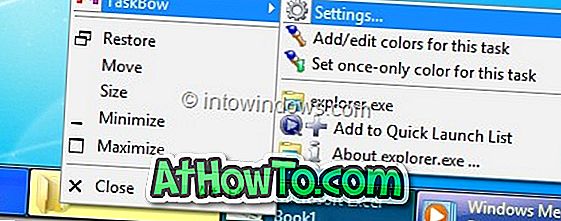
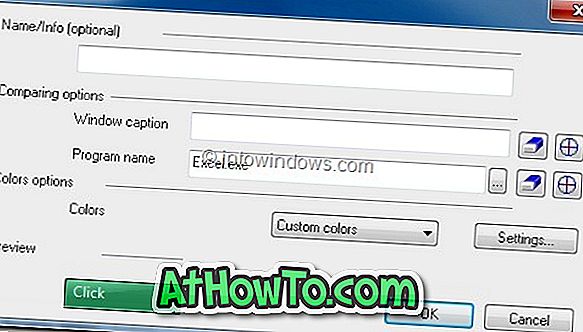
Шаг 3: Чтобы добавить элементы для быстрого запуска, запустите настройки TaskBow, а затем откройте настройки быстрого запуска. Чтобы отключить быстрый запуск, откройте настройки быстрого запуска, а затем отключите параметр «Использовать панель быстрого запуска» на вкладке «Параметры».
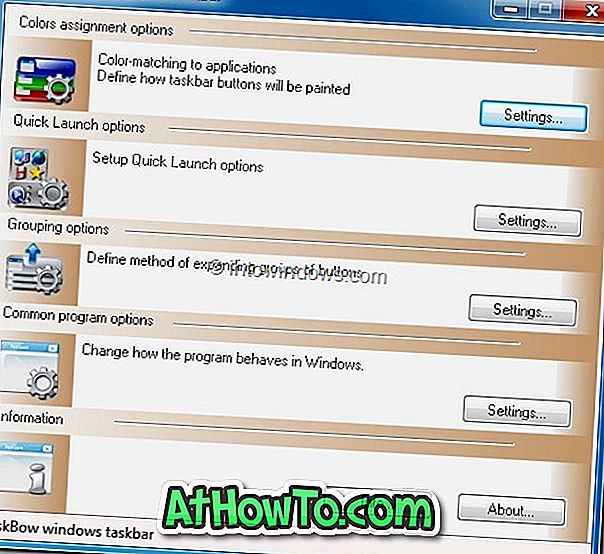
Это бесплатное программное обеспечение, которое отлично работает как в x86, так и в x64 версиях Windows 7. Чтобы увидеть программу в видео-роликах, посетите домашнюю страницу приложения.
Примечание. При выходе из TaskBow панель задач Windows по умолчанию должна появиться немедленно. Если панель задач по умолчанию не отображается или панель задач не отображает закрепленные элементы, перезапустите процесс проводника в диспетчере задач.
Скачать TaskBowFree [Via]













